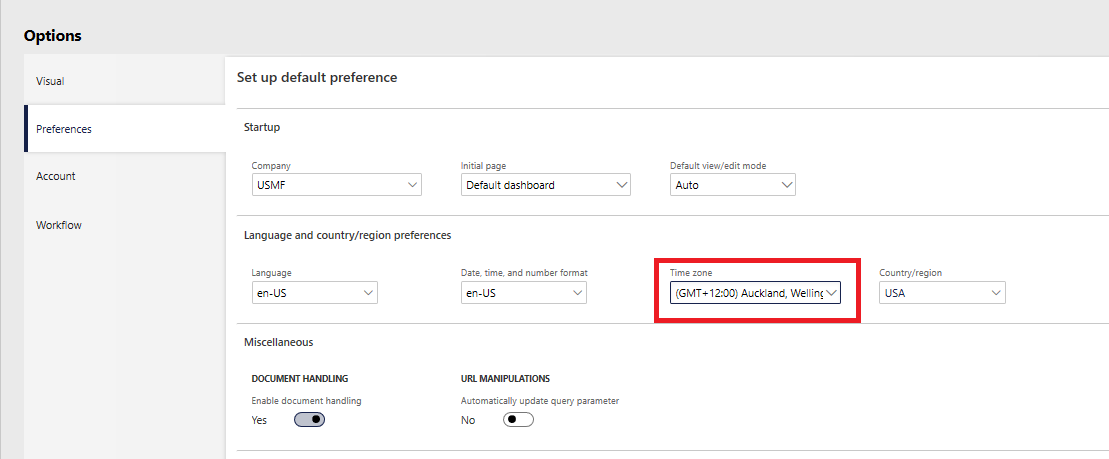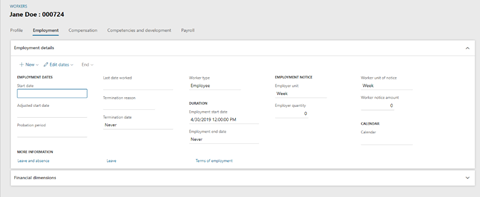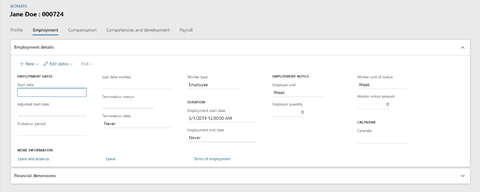Champs de date et d’heure dans Talent par @Microsoft
@Thierry : Vous avez toujours voulu en savoir plus sur les fuseaux horaires dans Talent ? Comment le mettre en place, comment gérer cette donnée lorsqu’il s’agit d’une entreprise avec des filiales dispersées dans le monde entier ?
@Thierry : Merci à nos amis de FourVision régulièrement confrontés à des Clients internationaux utilisant D365 Talent de m’avoir aiguillé sur cette info.
Champs de date et d’heure dans Talent
Les champs Date et heure sont un concept fondamental dans Dynamics 365 for Talent. Il est important de bien comprendre l’utilisation des données de Date et heure dans un écran de Dynamics 365, dans Common Data Service, et des sources externes.
Comprendre la différence entre les types de données du champ Date et Date et heure
Les champsDate et heure contiennent des informations sur le fuseau horaire, mais pas les champs Date. Les champs Date affichent les mêmes informations partout. Lorsque vous entrez une date dans un champ Date, Talent écrit la même date dans la base de données.
Lors de l’affichage des données dans un champ de Date et heure, Talent ajuste la date et l’heure selon le fuseau horaire de l’utilisateur défini dans l’écran Options utilisateur (Commun > Configuration > Options utilisateur). Il est possible que les informations de date et d’heure que vous entrez dans le champ ne soient pas identiques à celles écrites dans la base de données.

Présentation des champs de date et d’heure dans les écrans
Lorsque vous entrez des données dans un champ de Date et heure, les données affichées dans l’écran ne sont pas identiques à celles stockées dans la base de données si le fuseau horaire de l’utilisateur n’est pas défini au format Heure universelle coordonnée (UTC).
Les données des champs Date et heure sont toujours stockées au format UTC.

Présentation des champs de date et d’heure dans la base de données
Lorsque Talent écrit une valeur de Date et heure dans la base de données, il enregistre les données au format UTC. Cela permet aux utilisateurs de voir les données de Date et heure selon le fuseau horaire défini dans les options utilisateur.
Dans l’exemple ci-dessus, l’heure de début correspond à un moment précis et pas à une date particulière. En faisant passer le fuseau horaire de l’utilisateur connecté de GMT +12:00 à GMT UTC, le même enregistrement qui vient d’être créé s’affiche sous la forme 30/04/2019 12:00:00 au lieu de 05/01/2019 12:00:00.
Dans l’exemple ci-dessous, le poste de l’employé 000724 devient actif au même moment, quel que soit le fuseau horaire. L’employé sera actif le 30/04/2019 dans le fuseau horaire GMT, qui est le même que le 05/01/2019 dans le fuseau horaire GMT+12:00. Les deux font référence au même moment et pas à une date spécifique.
Données de date et d’heure dans Data Management Framework, Excel, Common Data Service et Power BI
Data Management Framework, le module complémentaire Excel, Common Data Service et la génération d’états Power BI sont conçus pour interagir avec des données directement au niveau de la base de données. Comme il n’y a aucun client pour ajuster les données de Date et heure sur le fuseau horaire de l’utilisateur, toutes les valeurs de Date et heure sont en UTC, ce qui peut aboutir à certains hypothèses incorrectes lors de la saisie ou de l’affichage des données.
Les données de Date et heure qui sont envoyées via DMF, Excel, ou Common Data Service sont supposées être en UTC par la base de données. Cela peut entraîner de la confusion lorsque la valeur de Date et heure soumise ne s’affiche pas comme prévu car l’utilisateur qui affiche les données n’a pas défini son fuseau horaire sur UTC.
Il peut se produire la même chose dans le sens inverse, lorsque les données sont exportées. Les données de Date et heure de l’entité DMF exportée peuvent être différentes que ce qui est affiché dans le client Dynamics.
Lors de l’utilisation de sources externes telles que DMF pour afficher ou créer des données, il est important de garder à l’esprit que les valeurs de Date et heure sont par défaut considérées comme étant en UTC quel que soit le fuseau horaire de l’ordinateur de l’utilisateur ou de ses paramètres de fuseau horaire.
Exemples du même enregistrement affiché dans différents endroits du produit
Talent avec le fuseau horaire de l’utilisateur défini sur UTC
Talent avec le fuseau horaire de l’utilisateur défini sur GMT +12:00
Excel Via OData
Phase intermédiaire DMF
Exportation DMF
Excel via Common Data Service
Voir également :
Données de date/d’heure
Fuseaux horaires favoris de l’utilisateur